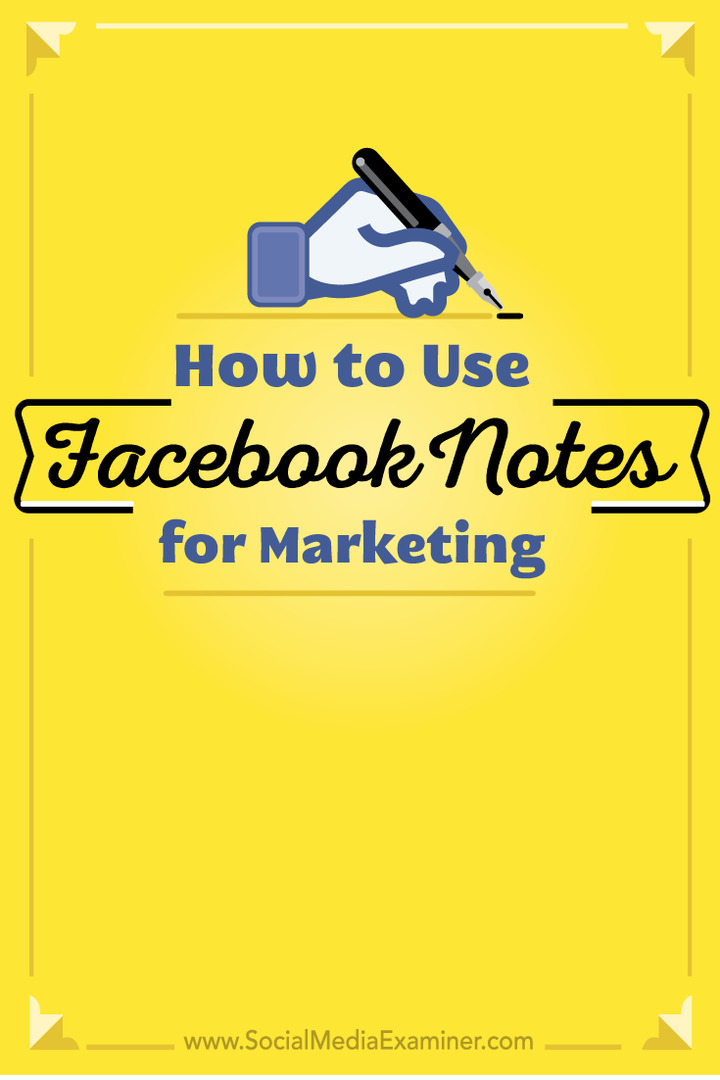Как использовать заметки Facebook для маркетинга: специалист по социальным медиа
Facebook / / September 24, 2020
 Вы хотите публиковать более длинные сообщения на Facebook?
Вы хотите публиковать более длинные сообщения на Facebook?
Вы пробовали Заметки Facebook?
Facebook Notes теперь позволяет владельцам профилей добавлять изображение обложки, форматировать текст и изменять размер фотографий, а затем делиться своими заметками с кем угодно.
В этой статье вы узнаете, как создавать заметки Facebook и использовать их в своем маркетинговом комплексе.
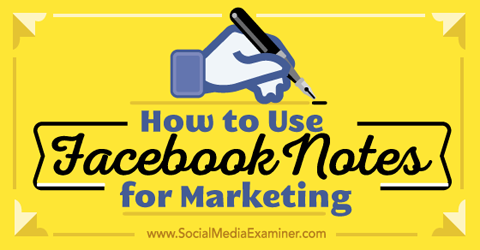
Послушайте эту статью:
Где подписаться: Подкаст Apple | Подкасты Google | Spotify | RSS
Прокрутите статью до конца, чтобы найти ссылки на важные ресурсы, упомянутые в этом выпуске.
Как использовать заметки Facebook для маркетинга
Facebook недавно обновил функцию «Заметки» для личных профилей, чтобы создатели контента могли делиться подробным контентом. На страницах Facebook также есть возможность добавлять заметки, хотя интерфейс страниц еще не обновлен.
Независимо от того, продаете ли вы через личный профиль или бизнес-страница, есть много отличных способов использовать Заметки Facebook.
Например, напишите записку с кратким изложением ваших последних Сообщение блога. Свяжите заметку с исходным сообщением, чтобы вернуть трафик на ваш сайт. Другой вариант - создать заметку с дополнительным содержанием. Свяжите сообщение в блоге со своей заметкой и наоборот.
Используйте примечания, чтобы общаться с существующими и потенциальными клиентами. Разместите заметку в Facebook в виде расширенной биографии о себе или своем бизнесе. Создайте заметку для представить новый продукт или услугу, и свяжите его с целевой страницей на своем сайте для этого продукта или услуги.
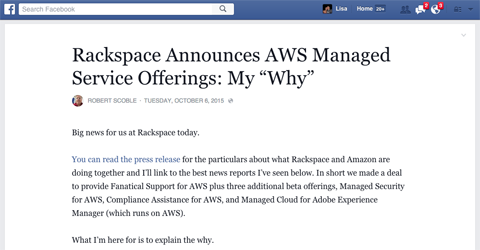
Также размещайте заметки в сообщайте своим поклонникам важные новости о вашем бизнесе или отрасли, а также информировать клиентов о текущей ситуации или кризисе, с которым сталкивается ваш бизнес.
Кроме того, создавайте заметки для поделиться дополнительной информацией о текущих конкурсах или акциях Facebook. Вы также можете написать заметку в Facebook на узнайте своих лучших поклонников или клиентов Facebook.
Прежде чем вы решите использовать Заметки Facebook вместо блог на своем веб-сайте следует учитывать несколько важных моментов.
Во-первых, вы никогда не знаете, когда Facebook может передумать и удалить приложение Notes, и в этом случае вы можете потерять много контента. Даже если вы сможете сделать резервную копию заметок, вы все равно потеряете всю вовлеченность.
Во-вторых, все преимущества вашего контент-маркетинг (трафик, обратные ссылки, репосты в социальных сетях и т. д.) будут направляться на Facebook вместо вашего веб-сайта.
В-третьих, нет возможности настраивать. В своем блоге вы можете использовать главное меню, боковую панель, нижние колонтитулы и всплывающие окна вашего веб-сайта, чтобы побудить людей подписаться на ваш список рассылки, заполнить контактные формы и приобрести продукты. С заметкой Facebook у вас есть только возможность включить текстовую ссылку на свой веб-сайт и надеяться, что люди будут переходить по ней.
Вот как можно создавать собственные заметки Facebook в профилях и на бизнес-страницах.
Создавайте заметки в профилях Facebook
Чтобы получить доступ к заметкам Facebook на вашем личный профиль, нажмите ссылку "Дополнительно" под обложкой вашего личного профиля..
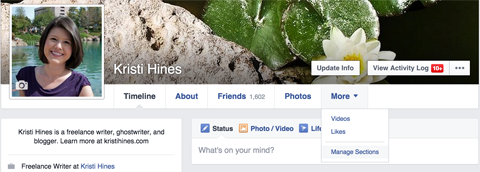
Если вы не видите заметок в этом списке, вам нужно будет выбрать опцию «Управление разделами». Там вы сможете установить флажок рядом с Notes, чтобы активировать функцию в вашем профиле.
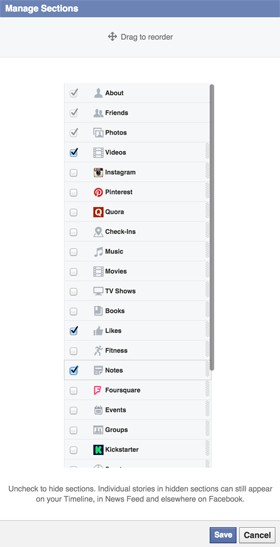
После активации заметки Facebook появятся в раскрывающемся списке «Еще».
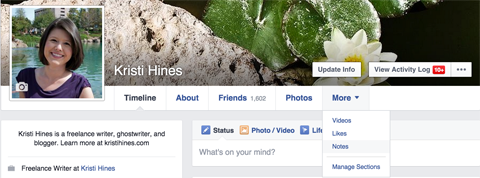
Чтобы создать новую заметку для вашего личного профиля в Facebook, нажмите кнопку + Добавить заметку в правом верхнем углу интерфейса заметок..
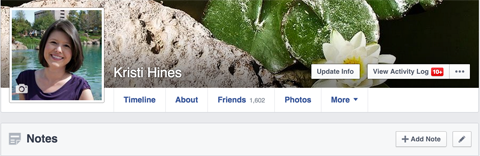
Откроется новый редактор заметок Facebook.
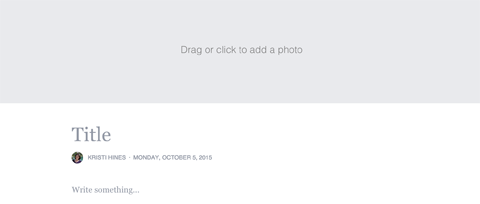
Используя этот редактор, добавить фото в заголовок для заметки, отредактируйте заголовок, напишите текст и вставьте фотографии. Наведите указатель мыши на значок линий, который появится слева от курсора, чтобы доступ к элементам форматирования текста заметки.
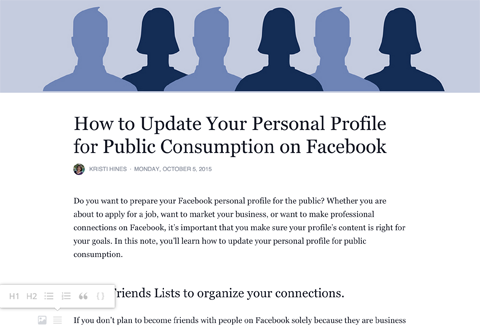
Выделите определенный текст, чтобы получить доступ к дополнительным параметрам.
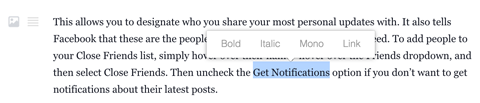
Внизу редактора заметок есть возможность удалить вашу заметку, обновить настройки конфиденциальности, сохраните заметку как черновик или опубликуйте ее.
Пройдите тренинг по маркетингу YouTube - онлайн!

Хотите повысить свою вовлеченность и продажи с помощью YouTube? Тогда присоединяйтесь к самому большому и лучшему собранию экспертов по маркетингу YouTube, которые делятся своими проверенными стратегиями. Вы получите пошаговые инструкции, посвященные Стратегия YouTube, создание видео и реклама на YouTube. Станьте героем маркетинга YouTube для своей компании и клиентов, реализуя стратегии, которые приносят проверенные результаты. Это интерактивное обучающее мероприятие от ваших друзей из Social Media Examiner.
ПОДРОБНЕЕ НАЖМИТЕ ЗДЕСЬ - ПРОДАЖА ЗАКАНЧИВАЕТСЯ 22 СЕНТЯБРЯ!
После того, как вы опубликуете заметку, на вашу временную шкалу будет добавлено обновление, которое будет показано вашим контактам в ленте новостей в зависимости от ваших настроек конфиденциальности. Заметка также появится в поле «Заметки» на левой боковой панели вашего личного профиля.
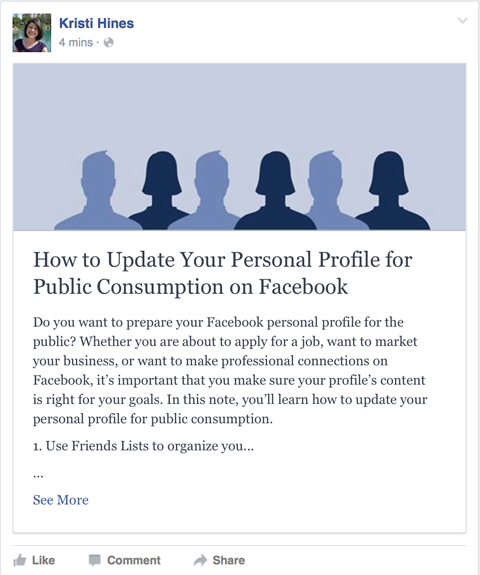
Редактируйте заметку в любое время. Просто нажмите кнопку «Изменить заметку» в правом верхнем углу заметки..
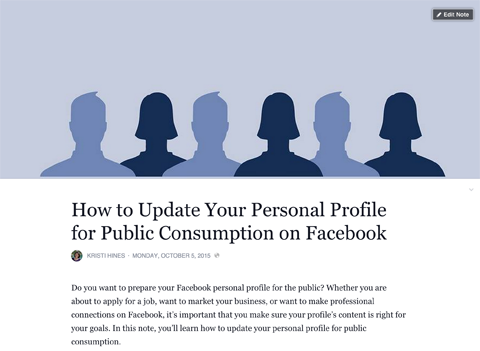
Друзья смогут ставить лайки, комментировать и делиться вашей заметкой из обновления ленты новостей или из самой заметки.

Сделайте заметку публичной, как этот, и поделитесь ссылкой с кем угодно. Ее смогут прочитать даже те, кто не авторизован в Facebook.
Управление существующими заметками
Если вы ранее создавали заметки в своем личном профиле или если люди создавали заметки и отмечали вас в них, они также появятся на левой боковой панели вашего личного профиля.
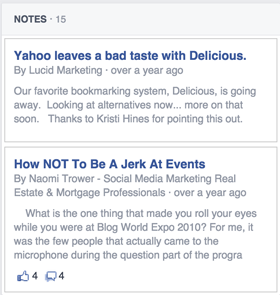
Чтобы получить доступ к интерфейсу Notes, либо нажмите Заметки в меню вашего профиля или на левой боковой панели. Оттуда вы сможете управлять заметками, которые вы создали, и теми, где вы были отмечены.
Если вы хотите удалить отметку или скрыть помеченную заметку из личного профиля, щелкните заметку и выберите соответствующий вариант.
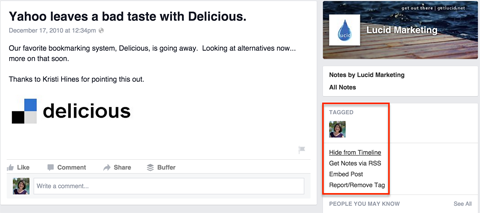
Имейте в виду, что после того, как вы скроете заметки на своей шкале времени или удалите свой тег, вы не сможете снова получить к ним доступ из своего профиля.
Создавайте заметки на страницах Facebook
Вы можете создавать заметки для своего Страницы Facebook; однако они по-прежнему используют старый интерфейс Notes.

Чтобы получить доступ к заметкам на своей странице, зайти в настройки страницы. Щелкните ссылку "Приложения" на левой боковой панели.. затем добавить приложение Notes.
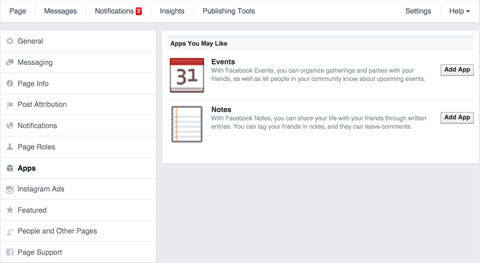
Заметки переместятся в раздел «Добавленные приложения». Щелкните ссылку "Перейти в приложение", чтобы открыть заметки на странице..
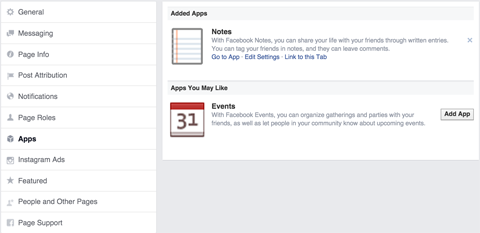
Вы увидите все опубликованные вами заметки, а также сохраненные вами черновики в интерфейсе заметок. Чтобы добавить новую заметку, нажмите кнопку + Написать примечание.

Между редактором заметок для личных профилей и бизнес-страниц есть несколько отличий. Например, редактор страниц не позволяет использовать обложку, подписи к изображениям по центру или теги заголовков.
Чтобы добавить ссылки Вы должны используйте полный URL или HTML-код. Когда ты загрузить фотографии под заметкой, они представлены фрагментом кода в тексте.
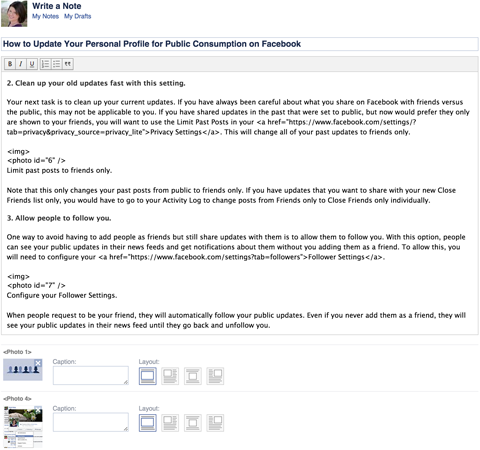
Ваша заметка будет выглядеть по-другому после публикации.
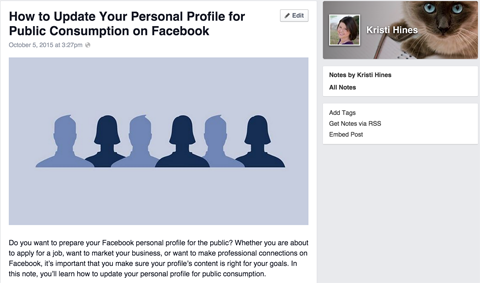
Как заметки, опубликованные в вашем личном профиле, вы получить URL-адрес, чтобы поделиться заметкой с другими. Однако для страниц нет опции конфиденциальности, поэтому все заметки можно просматривать публично.
Хотя интерфейс Notes для страниц менее современный и имеет меньше возможностей редактирования, чем интерфейс для личных профилей, он дает аналогичные результаты.
Кроме того, страницы имеют дополнительный бонус в виде RSS-канала для заметок.
В заключение
Заметки легко создавать, и они красиво выглядят в вашей ленте Facebook. Есть много отличных способов использовать заметки Facebook в личном профиле и на бизнес-странице для Facebook маркетинг.
Нужно вдохновение? Посетить Лента новостей Notes чтобы увидеть последние заметки, опубликованные вашими друзьями. Чтобы найти заметки, проиндексированные Google, выполните поиск в Google по определенному ключевому слову вместе с site: facebook.com/notes/.
Что вы думаете? Вы используете заметки Facebook в своем личном профиле или на странице? Какой у вас был опыт? Поделитесь своими мыслями в комментариях.